Cherry G84-4700 Bedienungsanleitung
Lesen Sie kostenlos die 📖 deutsche Bedienungsanleitung für Cherry G84-4700 (8 Seiten) in der Kategorie Tastatur. Dieser Bedienungsanleitung war für 7 Personen hilfreich und wurde von 2 Benutzern mit durchschnittlich 4.5 Sternen bewertet
Seite 1/8

1
CHERRY G84-4700
Corded Keypad (PS/2)
1 Anschluss des
Geräts
1 Schalten Sie den PC aus.
2 Entfernen Sie den PS/2-Stecker der
Standard-Tastatur
3 Stecken Sie den PS/2-Stecker des
Keypads in die entsprechende Buchse
am System.
4 Schließen Sie die Standard-Tastatur an
der PS/2-Buchse des Keypads an.
5 Schalten Sie den PC ein.
2 Konfiguration
Die 4 Zusatztasten können Sie direkt mit
max. 24 Zeichen pro Taste frei belegen.
Die restlichen Tasten (bis auf die Taste
Num) können Sie im Modus 4 belegen.
Die Konfiguration wird in den internen
Speicher des Keypads geschrieben. Sie
bleibt auch nach Abziehen des
Anschlusskabels erhalten.
1 Drücken Sie, während Sie Num
gedrückt halten, die Zusatztaste, die
Sie konfigurieren möchten.
2 Geben Sie die Zeichenfolge, mit der Sie
die Taste belegen möchten, über die
Standard-Tastatur ein.
Die Zeichen erscheinen zur Kontrolle
auf dem Bildschirm. Ältere
Konfigurationen werden überschrieben.
3 Drücken Sie Num, um den
Konfigurationsmodus zu verlassen.
Eine Ebene des Keypads können Sie mit
der Software CHERRY Tools auch virtuell
programmieren. Die Konfiguration wird
dann nicht in der Tastatur, sondern als
Datei auf dem PC gespeichert. Die
aktuelle Version der Software erhalten
Sie im Internet unter: www.cherry.de.
3 Betriebsmodi
Das Keypad unterstützt 4 Betriebsmodi,
die sich in der Funktion der Tasten
unterscheiden.
3.1 Betriebsmodus ändern
• Drücken Sie die Tasten in der
entsprechenden Reihenfolge und halten
Sie sie gedrückt: Num, Zifferntaste für
entsprechenden Modus, Enter.
• Beispiel: Um den Modus 1 zu erreichen,
drücken Sie und Num, 1 Enter.
Der Modus bleibt nach dem Ausschalten
des Systems erhalten.
3.2 Modus 1
(Standardfunktion)
Im Modus 1 reagiert das Keypad wie eine
Standard-Tastatur. Wenn Sie Num
drücken, ändert sich der Num-Status am
System, also auch an einer weiteren
angeschlossenen Tastatur.
3.3 Modus 2 (Num-Status nur
am Keypad, Alternative
Dezimaltrennzeichen)
Wenn Sie im Modus 2 Num drücken,
ändert sich nur der Num-Status am
Keypad.
6440372-03, DE, EN, FR, Okt 2018 (Mod. G84-4700)
DE
BEDIENUNGSANLEITUNG
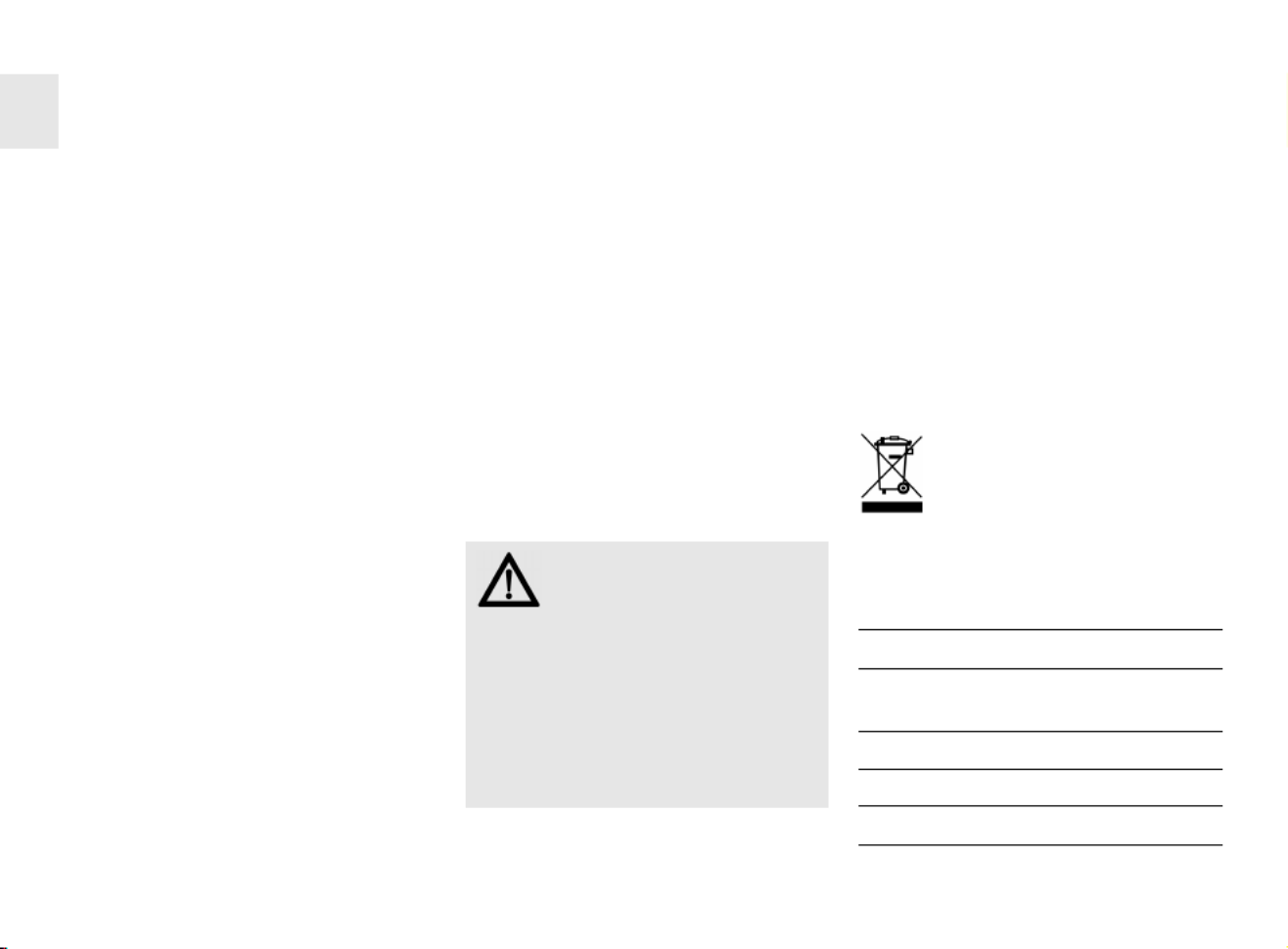
2
In diesem Modus können Sie die
Belegung der Komma-Taste ändern.
1 Drücken Sie die Tasten in der
entsprechenden Reihenfolge und
halten Sie sie gedrückt: Num, Komma
und Enter.
• Bei jedem Drücken dieser Kombination
ändert sich die Belegung der Komma-
Taste wie folgt: Komma, Punkt, 00 und
000.
2 Prüfen Sie die Einstellung am
Bildschirm.
3.4 Modus 3 (Französisches
Betriebssystem)
Damit das Keypad bei einem
französischen Betriebssystem die
aufgedruckten Zeichen ausgibt, müssen
Sie diesen Modus verwenden.
Wenn Sie im Modus 3 Num drücken,
ändert sich nur der Num-Status am
Keypad.
Die Belegung der Komma-Taste kann
nicht geändert werden.
3.5 Modus 4 (Freie
Konfiguration)
Im Modus 4 können Sie alle Tasten frei
konfigurieren. Siehe 2 ."Konfiguration"
4 Keypad in den
Auslieferungs-
zustand versetzen
• Drücken Sie die Tasten in der
entsprechenden Reihenfolge und
halten Sie sie gedrückt: Num, Minus
und Enter.
Das Keypad wird in den
Auslieferungszustand versetzt. Die
Konfiguration der Dezimaltrennzeichen
im Modus 2 bleibt jedoch erhalten.
5 Reinigung des
Geräts
VORSICHT: Beschädigung
durch aggressive
Reinigungsmittel oder
Flüssigkeit im Gerät
• Verwenden Sie zur Reinigung keine
Lösungsmittel wie Benzin oder
Alkohol und keine Scheuermittel oder
Scheuerschwämme.
• Verhindern Sie, dass Flüssigkeit in
das Gerät gelangt.
1 Befeuchten Sie ein weiches Tuch mit
einem milden Reinigungsmittel.
Beispiel: Geschirrspülmittel.
2 Entfernen Sie Verschmutzungen von der
Oberfläche des Geräts.
3 Entfernen Sie ggf. Rückstände des
Reinigungsmittels mit einem mit
Wasser befeuchteten Tuch.
4 Trocknen Sie das Gerät mit einem
fusselfreien, weichen Tuch.
6 Entsorgung
Entsorgen Sie das Altgerät über
eine Sammelstelle für
elektronischen Abfall oder Ihren
Händler.
7 Technische Daten
Bezeichnung Wert
Spannungs-
versorgung
+5 V/DC ±5 % SELV
Stromaufnahme typ. 10 mA
Lagertemperatur -20 °C ... +60 °C
Betriebstemperatur 0 °C ... +50 °C
DE

3
8 Kontakt
Bitte halten Sie bei Anfragen an den
Technischen Support folgende
Informationen bereit:
• Artikel- und Serien-Nr. des Produkts
• Bezeichnung und Hersteller Ihres
Systems
• Betriebssystem und ggf. installierte
Version eines Service Packs
Cherry GmbH
Cherrystraße
91275 Auerbach/OPf.
Internet: www.cherry.de
Telefon: +49 (0) 9643 2061-100*
*zum Ortstarif aus dem deutschen Festnetz,
abweichende Preise für Anrufe aus
Mobilfunknetzen möglich
9 Allgemeiner
Anwenderhinweis
Technische Änderungen, die dem
Fortschritt dienen, behalten wir uns vor.
Unsachgemäße Behandlung und
Lagerung können zu Störungen und
Schäden am Produkt führen.
Die vorliegende Anleitung ist nur gültig
für das mitgelieferte Produkt.
10 Gewährleistung
Es gilt die gesetzliche Gewährleistung.
Bitte wenden Sie sich an Ihren Händler
oder Vertragspartner.
Die Gewährleistung erlischt komplett,
sofern unautorisierte Änderungen am
Produkt durchgeführt worden sind.
Führen Sie eigenmächtig keine
Reparaturen durch und öffnen Sie das
Produkt nicht.
CHERRY G84-4700
Corded Keypad (PS/2)
1 Device connection
1 Turn off the system.
2 Remove the PS/2 plug of the standard
keyboard.
3 Insert the PS/2 plug of the keypad into
the appropriate socket in the system.
4 Connect the standard keyboard to the
PS/2 socket of the keypad.
5 Turn the system on again.
2 Configuration
You can configure the 4 additional keys
directly with up to 24 characters per key.
You can configure the remaining keys
(except for the Num key) in mode 4.
The configuration is written to the internal
keypad memory. It is retained even once
the connection cable has been pulled out.
1 Press and hold down Num, then press
the additional key you would like to
configure.
2 Enter the character sequence you want
to assign to the key using the standard
keypad.
DE
EN
OPERATING MANUAL
Produktspezifikationen
| Marke: | Cherry |
| Kategorie: | Tastatur |
| Modell: | G84-4700 |
Brauchst du Hilfe?
Wenn Sie Hilfe mit Cherry G84-4700 benötigen, stellen Sie unten eine Frage und andere Benutzer werden Ihnen antworten
Bedienungsanleitung Tastatur Cherry

28 August 2024

22 August 2024

21 August 2024

21 August 2024

21 August 2024

21 August 2024

21 August 2024

20 August 2024

20 August 2024

20 August 2024
Bedienungsanleitung Tastatur
- Tastatur A4Tech
- Tastatur Acer
- Tastatur Anker
- Tastatur Apple
- Tastatur Approx
- Tastatur Asus
- Tastatur BeeWi
- Tastatur Belkin
- Tastatur Connect IT
- Tastatur Corsair
- Tastatur Cougar
- Tastatur Exibel
- Tastatur Gembird
- Tastatur Genius
- Tastatur Gigabyte
- Tastatur Hama
- Tastatur HP
- Tastatur HyperX
- Tastatur KeepOut
- Tastatur Kensington
- Tastatur LogiLink
- Tastatur Logitech
- Tastatur Mad Catz
- Tastatur Manhattan
- Tastatur Medion
- Tastatur Microsoft
- Tastatur Nacon
- Tastatur Nedis
- Tastatur NGS
- Tastatur Niceboy
- Tastatur Philips
- Tastatur Rapoo
- Tastatur Roccat
- Tastatur Saitek
- Tastatur Sandberg
- Tastatur Seal Shield
- Tastatur Sharkoon
- Tastatur SilverCrest
- Tastatur SteelSeries
- Tastatur Sweex
- Tastatur Targus
- Tastatur Trust
- Tastatur Verbatim
- Tastatur Watson
- Tastatur Zalman
- Tastatur Panasonic
- Tastatur Clas Ohlson
- Tastatur Roland
- Tastatur Buffalo
- Tastatur Ergoline
- Tastatur Essentiel B
- Tastatur TechniSat
- Tastatur Yamaha
- Tastatur Hori
- Tastatur CSL
- Tastatur Eminent
- Tastatur ISY
- Tastatur Denver
- Tastatur König
- Tastatur Renkforce
- Tastatur Trevi
- Tastatur Pyle
- Tastatur I-Onik
- Tastatur TrekStor
- Tastatur JVC
- Tastatur Technics
- Tastatur TERRIS
- Tastatur Vivanco
- Tastatur Xiaomi
- Tastatur Akai
- Tastatur GoGEN
- Tastatur MT Logic
- Tastatur Livoo
- Tastatur Zoom
- Tastatur Casio
- Tastatur Ewent
- Tastatur Lindy
- Tastatur AZIO
- Tastatur Lenovo
- Tastatur MSI
- Tastatur Tripp Lite
- Tastatur Avanca
- Tastatur Enermax
- Tastatur Marmitek
- Tastatur Razer
- Tastatur Scosche
- Tastatur Sigma
- Tastatur Doro
- Tastatur Black Box
- Tastatur Logik
- Tastatur Fender
- Tastatur Adj
- Tastatur Genesis
- Tastatur Techly
- Tastatur CME
- Tastatur Cooler Master
- Tastatur NZXT
- Tastatur Thermaltake
- Tastatur Mitel
- Tastatur Fellowes
- Tastatur Fujitsu
- Tastatur Alesis
- Tastatur Hohner
- Tastatur Ketron
- Tastatur AOC
- Tastatur Bakker Elkhuizen
- Tastatur Brydge
- Tastatur Ednet
- Tastatur InLine
- Tastatur KeySonic
- Tastatur Matias
- Tastatur Penclic
- Tastatur Rii
- Tastatur Kawai
- Tastatur Kogan
- Tastatur Energy Sistem
- Tastatur Conceptronic
- Tastatur Korg
- Tastatur ION
- Tastatur SPC
- Tastatur RGV
- Tastatur Digitus
- Tastatur RCF
- Tastatur Woxter
- Tastatur Mediacom
- Tastatur Tracer
- Tastatur Deltaco
- Tastatur Boss
- Tastatur Native Instruments
- Tastatur Arturia
- Tastatur Speed-Link
- Tastatur Hikvision
- Tastatur Ducky
- Tastatur Tiptop Audio
- Tastatur Sven
- Tastatur IK Multimedia
- Tastatur Viper
- Tastatur Vorago
- Tastatur Homematic IP
- Tastatur X9 Performance
- Tastatur Krom
- Tastatur Elgato
- Tastatur 4ms
- Tastatur Gamesir
- Tastatur Eclipse
- Tastatur General Music
- Tastatur GeoVision
- Tastatur GPX
- Tastatur Hammond
- Tastatur Ibm
- Tastatur Icon
- Tastatur ILive
- Tastatur Iluv
- Tastatur Inovalley
- Tastatur Joy-it
- Tastatur Leotec
- Tastatur Logic3
- Tastatur M-Audio
- Tastatur MaxMusic
- Tastatur Mede8er
- Tastatur Medeli
- Tastatur Media-tech
- Tastatur Merkloos
- Tastatur Native
- Tastatur Nord Electro
- Tastatur Novation
- Tastatur Satel
- Tastatur Schubert
- Tastatur Stagg
- Tastatur Steren
- Tastatur AMX
- Tastatur Universal Remote Control
- Tastatur Veho
- Tastatur Zagg
- Tastatur BakkerElkhuizen
- Tastatur Vimar
- Tastatur Alienware
- Tastatur Man & Machine
- Tastatur Siig
- Tastatur Ozone
- Tastatur Iogear
- Tastatur Brookstone
- Tastatur Kingston
- Tastatur Dahua Technology
- Tastatur Millenium
- Tastatur ModeCom
- Tastatur Aluratek
- Tastatur Erica Synths
- Tastatur BT
- Tastatur TG3 Electronics
- Tastatur KRUX
- Tastatur Hanwha
- Tastatur NPLAY
- Tastatur Laney
- Tastatur SureFire
- Tastatur XPG
- Tastatur Brigmton
- Tastatur Natec
- Tastatur Gamdias
- Tastatur Arctic Cooling
- Tastatur Havis
- Tastatur Adesso
- Tastatur Crestron
- Tastatur The Box
- Tastatur Bontempi
- Tastatur Kurzweil
- Tastatur ThunderX3
- Tastatur V7
- Tastatur Gravity
- Tastatur Promate
- Tastatur Studiologic
- Tastatur CM Storm
- Tastatur Nektar
- Tastatur FURY
- Tastatur Satechi
- Tastatur Unitech
- Tastatur ActiveJet
- Tastatur IPort
- Tastatur Genovation
- Tastatur Xcellon
- Tastatur Roline
- Tastatur Roadworx
- Tastatur Redragon
- Tastatur Hamlet
- Tastatur UGo
- Tastatur Mars Gaming
- Tastatur K&M
- Tastatur Vakoss
- Tastatur Kinesis
- Tastatur Perixx
- Tastatur Savio
- Tastatur Vultech
- Tastatur Contour Design
- Tastatur Goodis
- Tastatur Soundsation
- Tastatur ENDORFY
- Tastatur CTA Digital
- Tastatur TEKLIO
- Tastatur Dexibell
- Tastatur Canyon
- Tastatur Keychron
- Tastatur The T.amp
- Tastatur Perfect Choice
- Tastatur R-Go Tools
- Tastatur X-keys
- Tastatur Venom
- Tastatur Gamber-Johnson
- Tastatur Kanex
- Tastatur IOPLEE
- Tastatur Hawking Technologies
- Tastatur SilentiumPC
- Tastatur IQUNIX
- Tastatur Acme Made
- Tastatur Blue Element
- Tastatur 3Dconnexion
- Tastatur Mountain
- Tastatur Xtrfy
- Tastatur Polyend
- Tastatur Nuki
- Tastatur Montech
- Tastatur Msonic
- Tastatur Micro Innovations
- Tastatur Goldtouch
- Tastatur PIXMY
- Tastatur STANDIVARIUS
- Tastatur Sequenz
- Tastatur Startone
- Tastatur Mad Dog
- Tastatur Raspberry Pi
- Tastatur Urban Factory
- Tastatur Accuratus
- Tastatur Logickeyboard
- Tastatur GETT
- Tastatur Akko
- Tastatur Groove Synthesis
- Tastatur CoolerMaster
- Tastatur Royal Kludge
- Tastatur Voxicon
- Tastatur On-Stage
- Tastatur Carlsbro
- Tastatur UNYKAch
- Tastatur Xtech
- Tastatur Loupedeck
Neueste Bedienungsanleitung für -Kategorien-

30 November 2024

30 November 2024

30 November 2024

26 November 2024

26 November 2024

25 November 2024

14 Oktober 2024

14 Oktober 2024

11 Oktober 2024

10 Oktober 2024